Veľmi často pri pokuse o úpravu obrázka sa používatelia stretávajú s problémom, keď editor nepodporuje určitý formát. Tiež rôzne formáty majú rôzne vlastnosti a vlastnosti, ktoré sú pre daný prípad vhodnejšie. Tak či onak, je potrebné zmeniť rozšírenie. Našťastie sa to robí veľmi ľahko a rýchlo. V tomto článku zistíme, ako zmeniť formát fotografie. Začnime. Poďme!
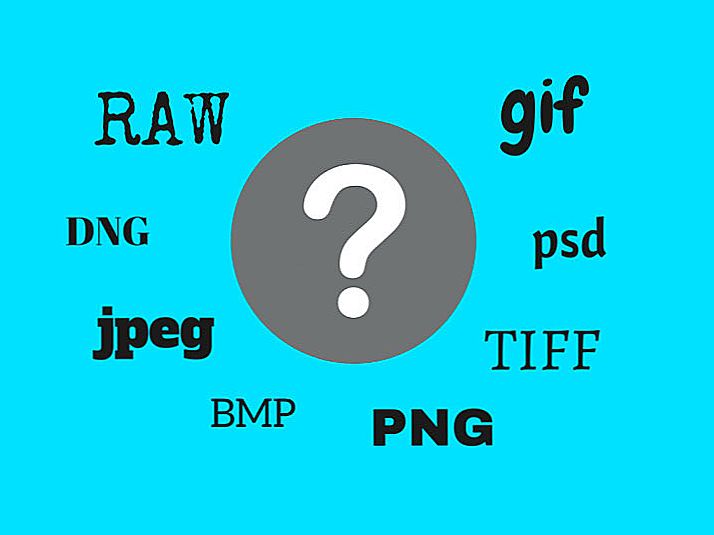
Existuje veľa rôznych formátov obrázkov.
Celkovo existuje niekoľko spôsobov, ako inštalovať ďalšie rozšírenie obrázka. Zvážte každú z nich podrobnejšie.
Prvou možnosťou je použiť dobre známy program Microsoft Office. Napriek tomu, že tento nástroj je určený predovšetkým na prácu s dokumentmi, dokonale vám pomôže pri riešení ďalších úloh, ako napríklad pri konverzii fotografií. Ak to chcete urobiť, skopírujte obrázok do dokumentu programu Microsoft Word. Potom kliknite na ňu pravým tlačidlom myši a v rozbaľovacej ponuke kliknite na položku "Uložiť ako obrázok ...", potom v otvorenom okne budete musieť vybrať príponu, v ktorej chcete uložiť fotografiu.Program Microsoft Office Word umožňuje konvertovať obraz do nasledujúcich formátov:
- TIFF;
- GIF;
- BMP;
- PNG;
- JPEG.
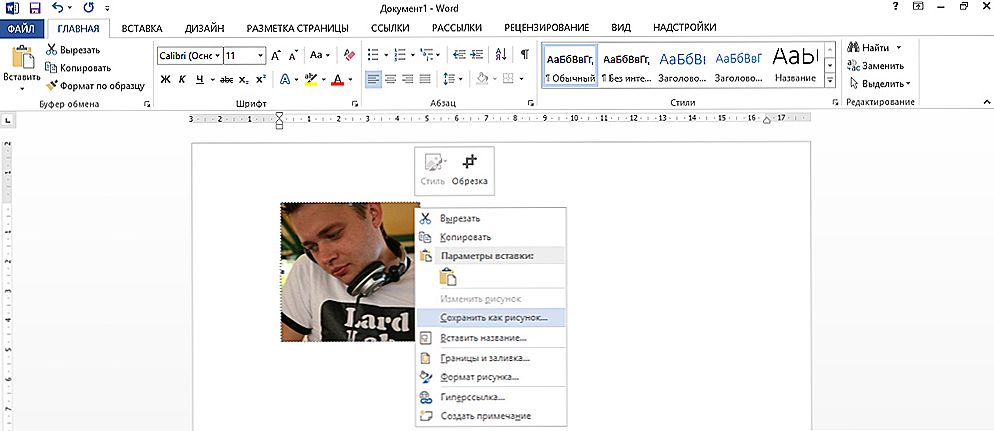
Kliknite na položku Uložiť ako obrázok a vyberte formát súboru.
Tieto typy rozšírení sa používajú najčastejšie, takže vo väčšine prípadov môžete použiť túto metódu.
Ak z nejakého dôvodu nemáte vo vašom počítači editor dokumentov programu Word, použite program Inštalácia programu Malware v operačnom systéme Windows. Princíp činnosti je podobný. Najprv skopírujte a prilepte požadovaný obrázok a potom kliknite na položku Uložiť ako v ponuke Súbor. Potom stačí zadať požadovaný formát. Ak používate pomôcku Malovanie, voľba dostupných rozšírení je o niečo väčšia vďaka variantom BMP a JPEG.

Ďalšou možnosťou je použiť dobre známy program na úpravu obrázkov programu Adobe Photoshop. Vo Photoshope je všetko presne to isté. Najprv odovzdáte fotografiu a potom prejdite do ponuky "Súbor" a v nej vyberte položku "Uložiť ako ...". V okne, ktoré sa objaví, zostáva označenie požadovaného rozšírenia, ktorého voľba v programe Adobe Photoshop je pomerne široká. Samozrejme, sťahovanie a inštalácia programu Photoshop výlučne na prevod JPEG na PNG je nepraktické, pretože na to môžete použiť vstavaný Paint.

Existuje aj iná možnosť, ktorá umožňuje vo všeobecnosti robiť bez akýchkoľvek nástrojov. Všetko, čo potrebujete, je ísť online a nájsť špeciálnu online službu na konverziu obrazu, z ktorej je veľa. Takéto služby vám umožňujú rýchlo zmeniť rozšírenie fotografie bez zbytočného rozruchu a registrácie.
Ak potrebujete zmenšiť alebo zväčšiť fotografiu, môžete ju tiež vykonať bez problémov v aplikácii Malba (stačí stlačiť tlačidlo "Zmeniť veľkosť" na paneli s nástrojmi) alebo Adobe Photoshop.
Ako vidíte, táto otázka je veľmi jednoducho vyriešená. Použite to, čo chcete. Napíšte komentáre, ak vám tento článok pomohol vyriešiť problém a zdieľať povedať ostatným používateľom, aký spôsob, ktorý podľa vás najviac vyhovuje a je efektívny.












